WiFiを非表示にして、見知らぬ人のログインを停止する方法
インターネットアクセスの全額をお支払いいただきます。では、なぜヒルを無料でピギーバックさせるのですか?
ワイヤレス接続には長所がありますが、完璧にはほど遠いです。技術に精通した人はあなたのWiFiを利用して、あなたが知らないうちに立ち去ることができます。さらに悪いことに、犯人はあなたのWiFiの脆弱性に関する情報を他人に伝える可能性があります。
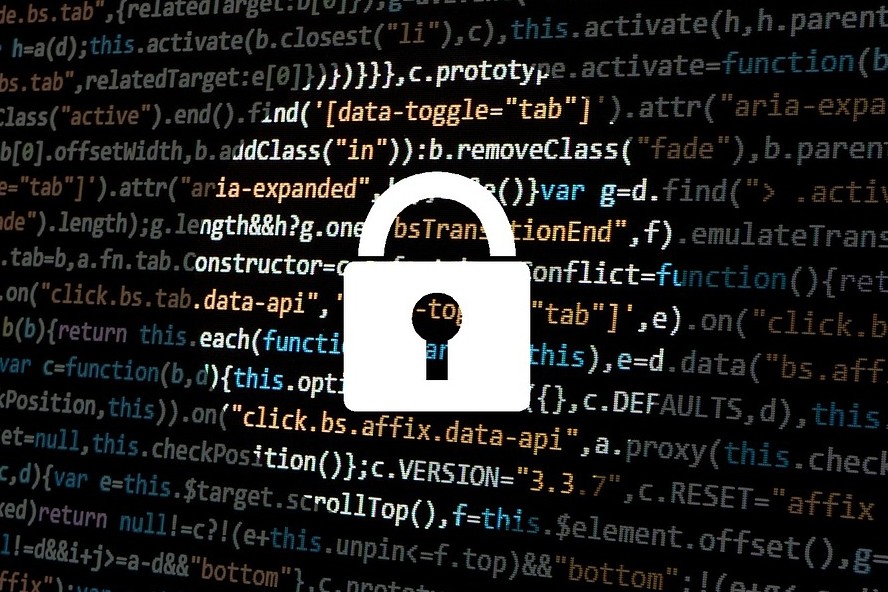
良いニュースは、これらの日和見主義者と彼らの泥棒のやり方に終止符を打つことができるということです。この投稿では、ワイヤレスネットワークを隣人から隠し、隣人がログインできないようにする方法を学びます。
SSIDを非表示にする
簡単に言うと、SSIDはWiFi名です。知らないうちにネットワークに接続することはできません。
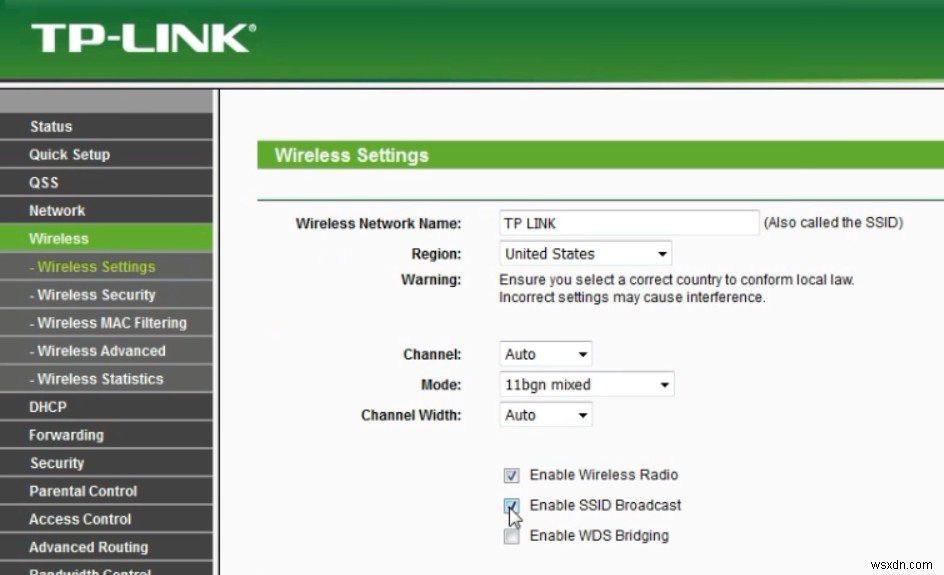
言うまでもなく、一般の人々がSSIDを見ることができない場合、SSIDにアクセスすることはできません。非表示にする方法は次のとおりです。
非表示のネットワークを作成するには、最初にWiFiネットワークに接続する必要があります。接続したら、Webブラウザを開き、IPアドレスを入力します。

IPアドレスがわからない場合は、コマンドプロンプトを開きます またはWindowsPowerShell IPCONFIGと入力します 。 IPアドレスはデフォルトゲートウェイに該当します 。 IPアドレスは、 192.168.0.1のような数字の文字列です。 。
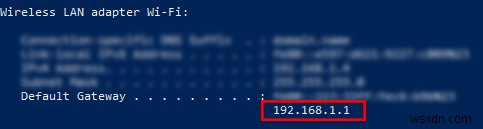
WebブラウザにIPアドレスを入力すると、ルーター設定を構成できます。ユーザー名とパスワードの入力を求められます。
これまでにルーター設定を構成したことがない場合は、デフォルトのログイン資格情報(通常は管理者/パスワード)を使用している可能性があります。 )。詳細については、ルーターのユーザーマニュアルを参照してください。
ルーター設定ページの見た目はブランドによって異なります。それらのほとんどには、多くの場合ワイヤレス設定でSSIDブロードキャストをオフにするオプションがあります 。 SSIDブロードキャストを有効にするのチェックを外します オプション。
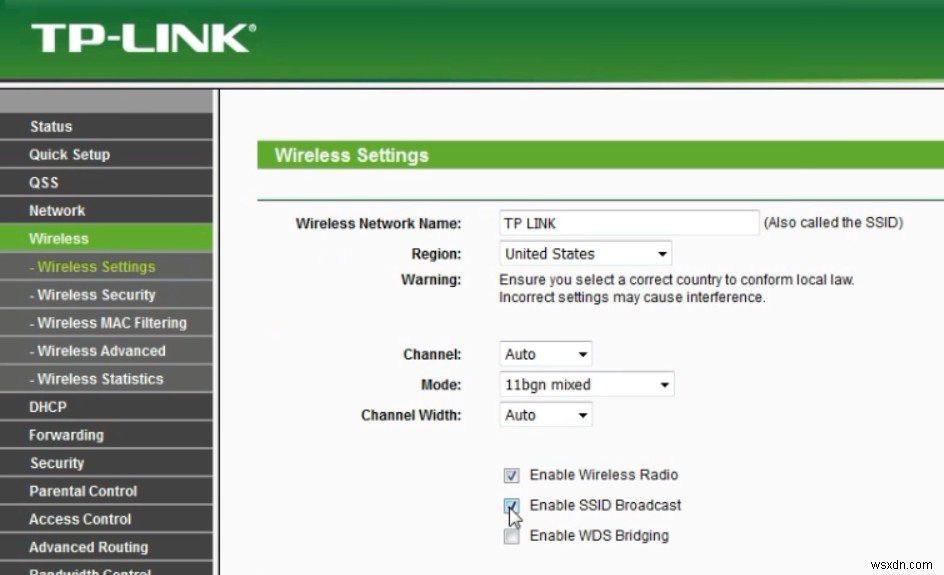
ルーターを再起動するように求められた場合は、再起動してください。
SSIDブロードキャストを無効にすると、Wi-Fi名が近所の人や通行人から見えなくなります。 インターネット接続を再確立するには、SSIDを手動で入力する必要があることに注意してください。したがって、SSIDを忘れないことが重要です。
設定の更新
SSIDを非表示にすることは効果的ですが、不便です。これは、家族やゲストが定期的につながる必要がある場合に特に当てはまります。
ただし、ルーター設定の一部を調整することで、Wi-Fiを隠す手間を省いて、より安全なネットワークを構築できます。
WPA2暗号化をオンにする
WiFi暗号化をWPA2に切り替えます。古いルーターは、簡単に解読できる古い暗号化方式であるWEPを使用しています。初心者のハッカーでもネットワークにアクセスするために使用できる無料のツールもオンラインにあります。
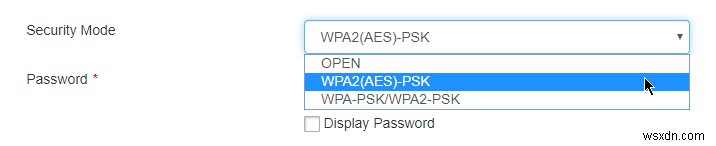
ただし、WPA2は暗号化が優れており、ヒルをかわすのに適しています。 WPA2を使用して、WiFiネットワークに強力なパスワードを設定します。
SSIDを変更する
SSIDには、ルーターのブランドがすぐに表示されます。変更しない場合、ハッカーはブラウザに関連付けられているデフォルトのユーザー名とパスワードを検索できます。一部のサイトでは、ルーターモデルと既知の問題を共有することさえあります。
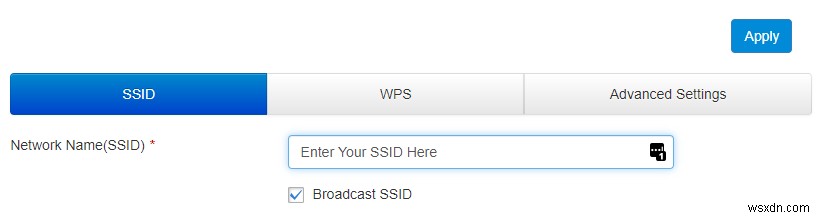
したがって、SSIDを一意にし、ルーターのブランドについては言及しないでください。
WiFi経由で管理者権限をオフにする
ユーザーはルーター設定にアクセスできるようになりました。彼らは今でもWiFi経由でページにアクセスできます。残念ながら、ハッカーもそうです。
これに終止符を打つには、ルーター経由の管理者アクセスを無効にします 特徴。そうすれば、ワイヤレスルーターの設定を変更するには、イーサネットケーブルをルーターに接続する必要があります。
-
WiFiネットワークに接続しているユーザーを確認する方法は?
セキュリティのないWiFiネットワークは、信号の範囲内の誰でも使用できる場合があります。ネットワーク上のユーザーが多すぎると、インターネットの速度が低下します。誰があなたのインターネットを使用しているかをチェックし、それにセキュリティをかけることは問題を助けるでしょう。ただし、多くの人はルーターの設定や接続されたネットワーク接続の確認についてほとんど知識がありません。この記事では、WiFiネットワークに接続しているユーザーを確認する方法を紹介します。 WiFiネットワークに接続しているユーザーを確認する WiFiネットワークに接続されているデバイスをチェックする理由はたくさんあります。時
-
ルーターの IP アドレスは何ですか? Wifi アドレスを見つける方法
ルーターの IP アドレスを知る必要がある場合があります。これにより、設定ページにアクセスできるようになり、パスワードの変更、不要なユーザーの除外、ユーザーの制限などの構成変更を行うことができます。 この記事では、Windows マシンと Android スマートフォンでルーターの IP アドレスを確認する方法を紹介します。 IP アドレスとは? しかし、本題に入る前に、明確にしましょう - IP アドレスとは何ですか? 略語IPは「インターネットプロトコル」の略です。インターネット プロトコルは、コンピューター、電話、およびその他のデバイスがインターネットまたはローカル ネットワークを
